Тествайте връзката с отдалечен мрежов порт в Windows 10
В Windows 10 има възможност за проверка на връзката към определен порт на отдалечена машина. Това е възможно благодарение на PowerShell. Така че не са необходими инструменти на трети страни и можете да го направите естествено.
Реклама
PowerShell е усъвършенствана форма на команден ред. Той е разширен с огромен набор от готови за използване командлети и идва с възможност за използване на .NET framework/C# в различни сценарии. Ако имате уменията да пишете скриптове, можете да създадете някои много мощни за автоматизиране на Windows.
Един от неговите командлети, Тест-NetConnection, може да се използва за проверка на връзката към отдалечен адрес и към персонализиран порт, посочен от потребителя.
Има следния синтаксис:
Тест-NetConnection -Име на компютър COMPUTER_NAME -Порт PORT_NUMBER
Използвайте го по следния начин.
Тествайте връзката с отдалечен мрежов порт в Windows 10
- Отворете PowerShell
- Въведете следната команда:
Тест-NetConnection -Име на компютър COMPUTER_NAME -Порт PORT_NUMBER
Заменете частта COMPUTER_NAME с действителното име на отдалечен компютър или IP адрес. Посочете порта, към който трябва да се свържете, вместо частта PORT_NUMBER.
Например, нека тестваме връзката към DNS порта (53) на публичния DNS сървър на Google (8.8.8.8). Командата ще изглежда по следния начин:
Тест-NetConnection -Име на компютъра 8.8.8.8 -Порт 53
Изходът: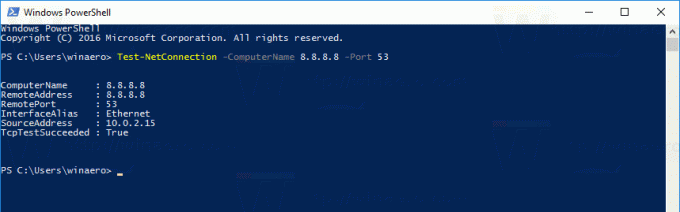 Линията TcpTestSucceeded: Вярно показва, че връзката е била успешна и порт 53 е отворен.
Линията TcpTestSucceeded: Вярно показва, че връзката е била успешна и порт 53 е отворен.
Ако се опитате да се свържете към някакъв произволен порт, който е затворен за входящи връзки, командлетът Test-NetConnection ще отговори със следната информация:
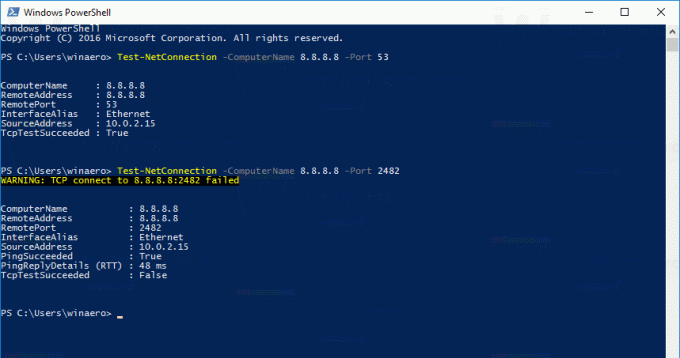 Изходът показва, че връзката е неуспешна. Линията TcpTestSucceeded има стойността "False", но командлетът показва допълнителна информация, че целевият сървър е жив. Той пингува адреса на местоназначението и включва резултатите в изхода. Вижте редовете:
Изходът показва, че връзката е неуспешна. Линията TcpTestSucceeded има стойността "False", но командлетът показва допълнителна информация, че целевият сървър е жив. Той пингува адреса на местоназначението и включва резултатите в изхода. Вижте редовете:
PingSucceeded: Вярно. PingReplyDetails (RTT): 48 ms
За някои сървъри може да се сблъскате със ситуацията, когато PingSucceeded е Невярно но TcpTestSucceeded е Вярно. Това просто означава, че ICMP Ping е деактивиран на целевия сървър, но портът на местоназначението е отворен за входящи връзки.
Командлетът Тест-NetConnection е един от най-полезните командлети на PowerShell. Той спестява вашето време и разширява вградената функционалност за мрежова диагностика в Windows 10.
Командлетът Test-NetConnection е наличен и в Windows 8.1.
Това е.



